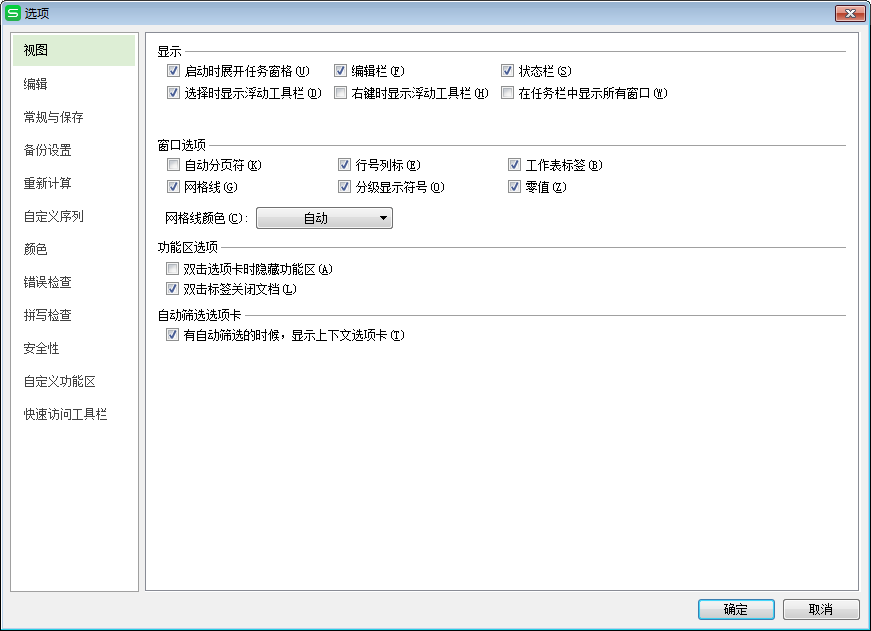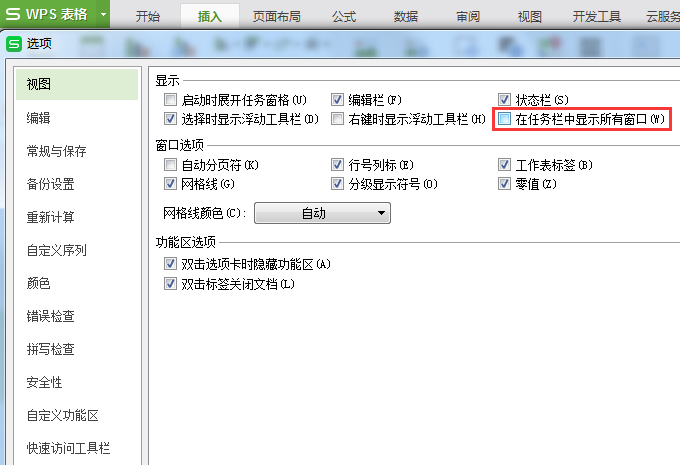excel中如何显示身份证号码(excel中怎么显示身份证号码)
近来很多小伙伴在excel输入身份证号时,会遇到显示3.62202E+17的情况,那如何快速输入身份证号码在excel表格中?下面感兴趣的小伙伴就和一起来学习一下具体的操作方法吧!
1、运行excel软件,进入主界面。
2、 在某个单元格里面输入纯数字的身份证号,如362202879238097634。按回车键,此时这串数字就变成了3.62203E+17。显然,这不是我们所想要的。那该如何办呢?
3、在输入身份证号之前,先输入一个“ ’”号。这个符号就在回车键的左边。
4、按回车键,就发现输入成功了。
5、鼠标右击该单元格,弹出对话框,点击设置“单元格格式”一项。或者直接按Ctrl+1键。
6、于是弹出了设置对话框。
7、选择数字选项,点击文本,按确定键。再双击该单元格,就输入成功了。

以上就是如何快速输入身份证号码在excel表格中的全部内容了,大家都学会了吗?
版权声明:本文内容由网络用户投稿,版权归原作者所有,本站不拥有其著作权,亦不承担相应法律责任。如果您发现本站中有涉嫌抄袭或描述失实的内容,请联系我们jiasou666@gmail.com 处理,核实后本网站将在24小时内删除侵权内容。